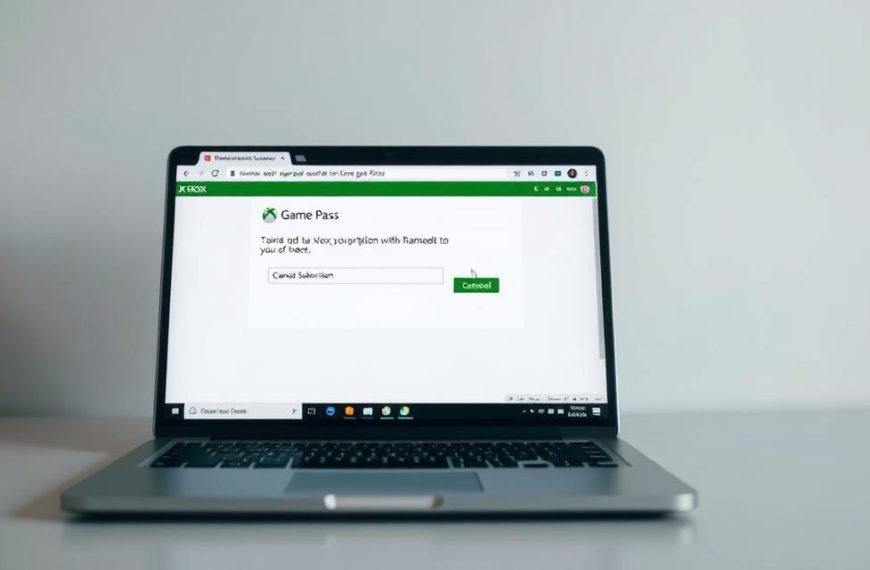Od 2009 roku Minecraft zdobywa serca graczy na całym świecie. Ta kultowa gra sandbox oferuje nieograniczone możliwości tworzenia i eksploracji. Dzięki ciągłym aktualizacjom pod opieką Microsoftu, gra stale się rozwija.
W tym poradniku znajdziesz kompleksowe informacje dotyczące rozpoczęcia przygody z tą wyjątkową grą. Dowiesz się, jak w prosty sposób uzyskać do niej dostęp na swoim komputerze.
Dla nowych użytkowników dostępna jest darmowa wersja próbna. Pozwala ona zapoznać się z podstawowymi mechanikami przed zakupem pełnej wersji. Proces instalacji przez oficjalne kanały jest intuicyjny i szybki.
W kolejnych częściach omówimy szczegółowo wymagania sprzętowe oraz alternatywne metody uruchomienia gry. Przedstawimy również praktyczne rozwiązania najczęstszych problemów.
Wersje Minecrafta i wymagania sprzętowe
Zanim rozpoczniesz przygodę, sprawdź, która wersja lepiej pasuje do Twoich potrzeb. Minecraft oferuje dwie główne edycje – Java i Bedrock, różniące się funkcjonalnością i kompatybilnością.
Java Edition vs. Bedrock Edition
Java Edition to klasyka, wspierająca mody i niestandardowe serwery. Działa na Windows, macOS i Linux. Bedrock Edition skupia się na cross-playu między platformami, ale bez modów. Więcej o zakupie obu wersji znajdziesz w tym poradniku.
Minimalne i rekomendowane wymagania dla Java Edition
Do płynnej gry w Java Edition potrzebujesz:
- Procesor: Intel i3-3210 (min.), i5-4690 (rec.)
- RAM: 4GB (zalecane 8GB)
- Karta graficzna: Intel HD 4000 (min.), GeForce 700 (rec.)
Wymagania dla Bedrock Edition na Windows 10/11
Bedrock Edition wymaga nieco nowszego sprzętu:
- Procesor: Celeron J4105 (min.), i7-6500U (rec.)
- RAM: 4GB (zalecane 8GB)
- GPU: Intel HD 4000 (min.), GeForce 940M (rec.)
| Parametr | Java Edition (min.) | Java Edition (rec.) | Bedrock Edition (min.) | Bedrock Edition (rec.) |
|---|---|---|---|---|
| Procesor | i3-3210 | i5-4690 | Celeron J4105 | i7-6500U |
| RAM | 2GB | 4GB | 4GB | 8GB |
| Karta graficzna | HD 4000 | GeForce 700 | HD 4000 | GeForce 940M |
Pamiętaj, że aktualne sterowniki kart graficznych znacząco poprawiają wydajność. W przypadku starszych komputerów warto rozważyć Java Edition.
Jak pobrać Minecraft na PC
Dostęp do kultowej gry możesz uzyskać na kilka sposobów. Oficjalna strona i platformy Microsoftu oferują intuicyjne rozwiązania. Poniżej znajdziesz szczegółowe instrukcje.
Pobieranie z oficjalnej strony Minecraft.net
Wejdź na Minecraft.net i wybierz przycisk “Kup teraz”. Następnie zdecyduj, czy interesuje Cię Java Edition, czy Bedrock. Logowanie przez konto Microsoft jest wymagane.
Po zakupie otrzymasz dostęp do launcher’a. Pobierz plik instalacyjny i uruchom go. Wersja pudełkowa wymaga aktywacji kodu w sekcji “Redeem” na stronie.
Alternatywne metody: Sklep Microsoft i Xbox Game Pass
W Microsoft Store znajdziesz obie edycje. Wyszukaj tytuł, dodaj do koszyka i potwierdź płatność. Subskrybenci Xbox Game Pass mogą zainstalować grę bez dodatkowych opłat.
Dla początkujących polecamy wersję demonstracyjną. Oferuje 100 minut rozgrywki i pomaga zapoznać się z mechaniką. Więcej o różnicach między edycjami przeczytasz w tym poradniku.
- Bezpieczeństwo: Kupuj tylko przez oficjalne kanały.
- Synchronizacja: Postęp zapisuje się na koncie Microsoft.
- Dodatki: Pakiety tekstur pobierzesz później w launcher’ze.
Proces instalacji Minecraft krok po kroku
Instalacja gry to prosty proces, jeśli znasz odpowiednie kroki. Większość trudności wynika z pominięcia kluczowych etapów. Poniżej znajdziesz sprawdzone metody konfiguracji.
Instalacja przez program uruchamiający Minecraft
Po zakupie gry, pobierz launcher z oficjalnej strony. Uruchom plik .exe i postępuj zgodnie z instrukcjami. Ważne jest, aby:
- Zalogować się na konto Microsoft.
- Sprawdzić, czy wybrano właściwą wersję (Java lub Bedrock).
- Zatwierdzić lokalizację instalacji (domyślnie: C:\Program Files).
Po zakończeniu, launcher automatycznie sprawdzi aktualizacje. Jeśli używasz Game Pass, gra pojawi się w bibliotece.
Rozwiązywanie typowych problemów z instalacją
Błędy takie jak 0x80070005 często wynikają z blokady antywirusa. Oto jak je naprawić:
- Ponowna instalacja launcher’a: Usuń go przez Panel sterowania i pobierz ponownie.
- Aktualizacja .NET Framework: Wymagana dla działania programu.
- Czyszczenie pamięci podręcznej: Wpisz %appdata% w Exploratorze i usuń folder .minecraft.
„W przypadku braku uwierzytelnienia, sprawdź połączenie internetowe lub zresetuj hasło.”
Jeśli gra zawiesza się przy starcie, zwiększ przydział RAM dla Java Edition w ustawieniach launcher’a. Większość błędów da się naprawić w kilka minut!
Wniosek
Przygoda z tą kultową grą zaczyna się od kilku prostych kroków. Warto korzystać z oficjalnych źródeł, by cieszyć się pełnią funkcji i regularnymi aktualizacjami.
Świat oferuje nieograniczone możliwości. Eksploruj różne tryby, od survivalu po kreatywny. Dołącz do społeczności graczy, dzieląc się swoimi projektami.
Pamiętaj o tworzeniu kopii zapasowych światów. To ochroni Twoje postępy. Więcej o bezpiecznych źródłach gier przeczytasz w tym poradniku.
Legalna kopia zapewnia dostęp do modów i dodatków. Rozbuduj rozgrywkę o nowe tekstury i mechaniki. Czas rozpocząć własną historię w tym wyjątkowym świecie!
FAQ
Jakie są różnice między Minecraft: Java Edition a Bedrock Edition?
A: Java Edition jest oryginalną wersją gry, kompatybilną z modami i serwerami społecznościowymi. Bedrock Edition działa na różnych platformach, oferując cross-play, ale z ograniczoną możliwością modyfikacji.
Gdzie można legalnie pobrać grę na komputer?
Oficjalne źródła to Minecraft.net (Java Edition) oraz Microsoft Store (Bedrock Edition). Subskrybenci Xbox Game Pass mają dostęp do obu wersji.
Jakie wymagania musi spełniać komputer do płynnej rozgrywki?
Dla Java Edition potrzebny jest procesor Intel Core i3 lub lepszy, 4 GB RAM i karta graficzna z obsługą OpenGL 4.4. Wersja Bedrock wymaga systemu Windows 10/11 i 2 GB pamięci RAM.
Czy można zainstalować grę bez konta Microsoft?
Tak, Java Edition wymaga tylko konta Mojang. Dla Bedrock Edition konieczne jest logowanie przez Microsoft.
Jak rozwiązać problemy z uruchomieniem launchera?
Sprawdź aktualizacje systemu, zainstaluj najnowsze sterowniki GPU lub uruchom program jako administrator. W przypadku błędów warto też usunąć i ponownie pobrać pliki.